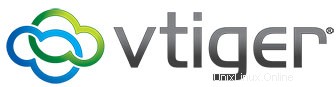
V tomto tutoriálu vám ukážeme, jak nainstalovat vTiger na Ubuntu 16.04 LTS. Pro ty z vás, kteří nevěděli, vTiger CRM je open source CRM software typu vše v jednom. používají tisíce firem. Má moderní rozhraní s více řídicími panely, a co je důležitější, nabízí spoustu funkcí, které vám mohou pomoci úspěšně vést vaši firmu. Některé z funkcí zahrnují správu potenciálních zákazníků, správu účtů a kontaktů, správu kampaní , projektové řízení, zákaznickou podporu a služby, e-maily atd. Základní funkcionalitu lze snadno rozšířit pomocí zásuvných modulů třetích stran, které jsou k dispozici prostřednictvím tržiště rozšíření.
Tento článek předpokládá, že máte alespoň základní znalosti Linuxu, víte, jak používat shell, a co je nejdůležitější, hostujete svůj web na vlastním VPS. Instalace je poměrně jednoduchá a předpokládá, že běží v účtu root, pokud ne, možná budete muset přidat 'sudo ‘ k příkazům pro získání oprávnění root. Ukážu vám krok za krokem instalaci vTiger open-source Customer Relationship Management na serveru Ubuntu 16.04 Xenial Xerus.
Nainstalujte vTiger CRM na Ubuntu 16.04 LTS
Krok 1. Nejprve se ujistěte, že všechny vaše systémové balíčky jsou aktuální spuštěním následujícího apt-get příkazy v terminálu.
sudo apt-get aktualizacesudo apt-get upgrade
Krok 2. Nainstalujte server LAMP (Linux, Apache, MariaDB, PHP).
Je vyžadován server Ubuntu 16.04 LAMP. Pokud nemáte nainstalovanou LAMP, můžete postupovat podle našeho průvodce zde. Nainstalujte také všechny požadované moduly PHP:
apt-get install php7.0-mysql php7.0-curl php7.0-json php7.0-cgi php7.0 libapache2-mod-php7.0 php7.0-mcrypt php7.0-xmlrpc php7.0 -gd
Krok 3. Instalace vTiger CRM.
Stáhněte si nejnovější stabilní verzi Vtiger CRM, v době psaní tohoto článku je to verze 7.0.1:
wget https://ncu.dl.sourceforge.net/project/vtigercrm/vtiger%20CRM%207.0.1/Core%20Product/vtigercrm7.0.1.tar.gztar -xzvf vtigercrm7.0.1.tar.gzmv / vtigercr var/www/html/
Budeme muset změnit oprávnění některých složek:
chown www-data:www-data -R /var/www/html/
Krok 4. Konfigurace MariaDB.
Ve výchozím nastavení není MariaDB zesílena. MySQL můžete zabezpečit pomocí mysql_secure_installation skript. měli byste si pozorně přečíst každý krok níže, který nastaví heslo uživatele root, odstraní anonymní uživatele, zakáže vzdálené přihlášení uživatele root a odstraní testovací databázi a přístup k zabezpečené MariaDB.
mysql_secure_installation
Dále se budeme muset přihlásit do konzole MariaDB a vytvořit databázi pro vTiger. Spusťte následující příkaz:
mysql -u root -p
Toto vás vyzve k zadání hesla, takže zadejte své root heslo MariaDB a stiskněte Enter. Jakmile se přihlásíte ke svému databázovému serveru, musíte vytvořit databázi pro Instalace vTiger:
MariaDB> VYTVOŘIT DATABÁZI vtiger;MariaDB> VYTVOŘIT UŽIVATELE 'vtiger_user'@'localhost' IDENTIFIKOVANÉHO PODLE 'Y0ur-PaSsWoRd';MariaDB> UDĚLEJTE VŠECHNA PRIVILEGIU NA `vtiger`.* UŽIVATELE 'vtiger'@hostia_Der>'vtiger'Maria_D FLUSH PRIVILEGES;MariaDB> \q
Nyní vyladíme některá vaše nastavení PHP, abyste mohli později dokončit instalaci VTiger:
nano /etc/php/7.0/apache2/php.ini
Proveďte následující změny:
display_errors =Offchange todisplay_errors =Onmax_execution_time =30změn tomax_execution_time =600error_reporting =E_ALL &~E_DEPRECATEDchange toerror_reporting =E_WARNING &~E_NOTICE &~E_DEPRECATED>tolog_errorsopen =On_DEPRECATED>preopen_tagsopen =Zap.Uložte a zavřete soubor. Restartujte službu Apache, aby se změny projevily:
systemctl restart apache2.serviceKrok 5. Přístup k Vtiger CRM.
Vtiger CRM bude ve výchozím nastavení k dispozici na portu HTTP 80. Otevřete svůj oblíbený prohlížeč a přejděte na
http://your-domain.com/vtigercrmnebohttp://server-ip/vtigercrma dokončete požadované kroky k dokončení instalace. Pokud používáte firewall, otevřete port 80, abyste umožnili přístup k ovládacímu panelu.Blahopřejeme! Úspěšně jste nainstalovali vTiger. Děkujeme, že jste použili tento návod k instalaci vTiger Customer Relationship Management do vašeho systému Ubuntu 16.04. Pro další pomoc nebo užitečné informace vám doporučujeme navštívit oficiální web vTiger .
Ubuntu